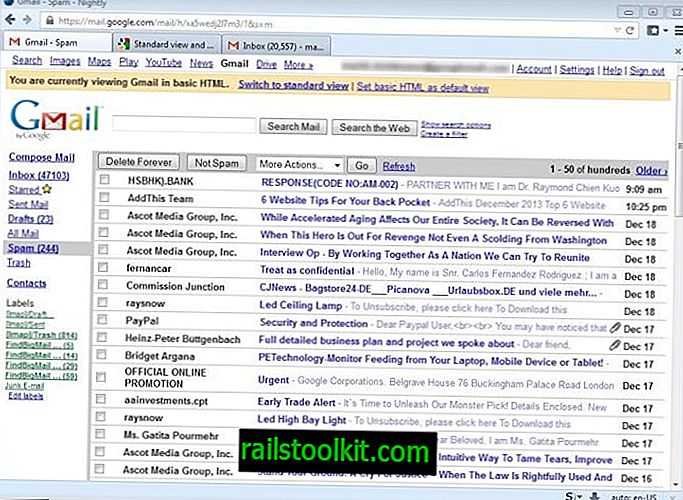- Как использовать Gmail в основном режиме HTML
- Как переключить Gmail на базовый вид HTML
- Как переключить HTML-просмотр Gmail на стандартный вид
- Как вернуть старый дизайн Gmail
- Как вернуть классический дизайн Gmail
- Как настроить дизайн Gmail под классический
- Как вернуться к базовому HTML-дизайну Gmail
- Как отключить контент типа HTML в Gmail?
- Как восстановить базовый вид HTML в Gmail
Как использовать Gmail в основном режиме HTML
Веб-клиент электронной почты Gmail очень наворочен, но некоторые пользователи Gmail могут пожелать использовать для Gmail гораздо более упрощенный режим Basic HTML. Базовый HTML-код Gmail убирает замысловатые действия, функции и функции, а также JavaScript из стандартного веб-представления Gmail, превращая Gmail.com в гораздо более упрощенный интерфейс веб-почты. Основное преимущество использования Gmail в базовом режиме HTML заключается в том, что он значительно урезан и, следовательно, очень быстро загружается с меньшими требованиями к ресурсам, поэтому, если у вас подключение к Интернету с низкой пропускной способностью, это может сделать использование Gmail более удобным. Конечно, есть и другие причины, по которым пользователи могут захотеть использовать Gmail в режиме HTML, в том числе для улучшенной совместимости с конкретными веб-браузерами, для использования Gmail с особенно старыми браузерами или более старыми операционными системами, чтобы упростить внешний вид интерфейса, чтобы он был ближе к старому. создал Gmail или вообще отказаться от JavaScript, среди многих других причин.
Программы для Windows, мобильные приложения, игры — ВСЁ БЕСПЛАТНО, в нашем закрытом телеграмм канале — Подписывайтесь:)
Вы можете в любой момент переключить Gmail в режим базового HTML и вернуться в стандартный режим просмотра Gmail. В этой статье показано, как это сделать.
Как переключить Gmail на базовый вид HTML
- Откройте веб-браузер, перейдите на Gmail.com и войдите как обычно.
- После входа в Gmail откройте эту ссылку, чтобы загрузить Basic HTML Gmail: https://mail.google.com/mail/u/0/h/
- Посмотрите на верхнюю часть экрана и выберите «Установить базовый HTML в качестве представления по умолчанию», чтобы всегда загружать Gmail как базовый HTML в текущем веб-браузере.
Использование Gmail в простом представлении HTML удалит из клиента веб-почты Gmail некоторые функции, включая автозамену, чат, расширенное форматирование, сочетания клавиш и некоторые другие функции, которые могут вам понравиться. Тем не менее, Gmail в режиме HTML очень удобен и отлично подходит для многих целей. Если вам интересно, как это выглядит, вот пример снимка экрана Gmail в режиме простого HTML:
Обратите внимание: если вы используете несколько веб-браузеров для доступа к Gmail и хотите использовать представление HTML в каждом из этих браузеров, вам нужно будет установить это изменение в каждом из этих веб-браузеров индивидуально.
Как переключить HTML-просмотр Gmail на стандартный вид
Конечно, вы всегда можете переключиться с простого HTML-представления Gmail на стандартный просмотр Gmail в любое время.
- Перейдите на Gmail.com и войдите, если вы еще этого не сделали.
- Откройте следующий URL-адрес Gmail, чтобы вернуться к стандартному представлению: https://mail.google.com/mail/u/0/?nocheckbrowser
Стандартный вид Gmail используется по умолчанию для веб-почты Gmail с полным набором функций, которые вы могли ожидать.
Помните, что GMail Basic HTML View задуман как упрощенный и урезанный клиент веб-почты, и, хотя он имеет множество применений в самых разных ситуациях и отлично подходит для сред с низкой пропускной способностью, предлагая отличный альтернативный метод использования веб-клиента электронной почты Gmail, это не для всех, и, вероятно, не для повседневного использования большинством пользователей.
Если у вас есть другие интересные советы или мысли об использовании Gmail в базовом режиме HTML, поделитесь с нами в комментариях ниже!
Программы для Windows, мобильные приложения, игры — ВСЁ БЕСПЛАТНО, в нашем закрытом телеграмм канале — Подписывайтесь:)
Как вернуть старый дизайн Gmail
Если вы используете Gmail.com в качестве своего основного почтового ящика, то наверняка заметили, что дизайн сервиса обновился. Кроме того, появились и новые функции. Многим пользователям новый дизайн Gmail пришёлся по душе, но остальные всё ещё предпочитают минималистический дизайн прошлых версий.
Ниже мы расскажем о нескольких способах поменять дизайн Gmail, в т.ч. и на классический. Мы также расскажем, как настроить новый интерфейс так, чтобы он стал похож на предыдущий.
Как вернуть классический дизайн Gmail
Данный способ может быть доступен не всем пользователям, поскольку новый дизайн выходит постепенно, и вскоре вернуться к старому будет нельзя вообще. Тем не менее, стоит проверить, доступна ли данная опция вам.
- Откройте Gmail.com в своём браузере и зайдите на свой аккаунт.
- Нажмите на значок с шестерёнкой в правом верхнем углу окна Gmail.
- Выберите «Вернуться к классическому Gmail».
Данная опция будет доступна лишь малой части пользователей. Если у вас её нет, переходите к следующему способу.
Как настроить дизайн Gmail под классический
- Откройте Gmail.com в своём браузере как обычно.
- Нажмите на значок с шестерёнкой, выберите «Интерфейс», а затем «Обычный» или «Компактный» на своё усмотрение. Затем нажмите «OK».
- Снова нажмите на значок с шестерёнкой, но теперь выберите «Настройки».
- В секции «Общие» найдите «Действия, доступные при наведении указателя на письмо» и выберите «Отключить». Затем пролистайте страницу вниз и нажмите «Сохранить изменения».
- Снова нажмите на значок с шестерёнкой и выберите «Темы». Здесь вы можете рассмотреть разные темы и выбрать понравившуюся. На классическую больше всего похожи Светло-серая и Высокий контраст.
Теперь интерфейс Gmail будет больше похож на классический. Поменять интерфейс и отключить действия при наведении курсора могут захотеть и те, кому новые функции попросту мешают.
Как вернуться к базовому HTML-дизайну Gmail
Если вам совсем не нравится новый дизайн Gmail, вы можете вернуться к очень старой версии платформы – HTML Gmail. Она не поддерживает новые удобные функции сервиса и выглядит как устаревшая версия. Кроме того, на экране будет вмещаться больше электронных писем.
Ещё один плюс данной версии в её скорости и меньшей затраты ресурсов.
- Зайдите на свой аккаунт Gmail, и откройте данную ссылку: https://mail.google.com/mail/u/0/h/
- Вверху экрана нажмите «Переключиться на базовую HTML-версию Gmail», чтобы выбрать такой дизайн по умолчанию».
Данный способ не подойдёт тем пользователям, которые хотят пользоваться новыми функциями платформы. Однако, если вы используете только базовые функции почтового ящика, смело переключайтесь на эту версию.
Базовая HTML-версия Gmail выглядит в стиле «ретро», однако работает всё ещё отлично. Решите, какой из способов выше больше всего подходит вам, и верните себе привычный дизайн Gmail.
Как отключить контент типа HTML в Gmail?
Я хотел бы получать все мои электронные письма с типом контента text/plain по умолчанию при использовании Gmail (без клиентов), по умолчанию Gmail использует тип контента text/html .
Пожалуйста, уточните, что вы подразумеваете под «получить как простой»? Вы хотите, чтобы gmail.google отправлял вашему браузеру простой текст, когда вы просите просмотреть текст сообщения? Если вы на самом деле имеете в виду «получать в мой почтовый ящик только обычный текст», вы, к сожалению, не можете выбрать, что отправляет какой-либо отправитель по SMTP-ссылке.
@msw некоторые сообщения отправляются с несколькими типами контента ( multipart-messages ). Когда multipart-message отправляется в Gmail, веб-интерфейс выбирает text/html поверх text/plain тела. Я хотел бы получить только text/plain версию, если она есть.
Когда вы получаете электронную почту в gmail, gmail учитывает часть текста «text / html», если таковая имеется. Я не думаю, что есть способ отключить это поведение, если вы используете веб-интерфейс Gmail.
Однако для почты, «отправленной из gmail», это легко выполнимо:
Я проверил мой Gmail, и он отправляет почту с:
Content-Type: text/plain; charset="iso-8859-1" В моем Gmail «Настройки -> Общие» эта функция включена:
Outgoing message encoding: Use default text encoding for outgoing messages И когда я составляю сообщение в gmail, я проверяю, что я использую «обычный текст» для своей электронной почты.
Ну, может быть, фильтр сработает; переслать всю входящую почту самому себе, content-type: text/plain а затем удалить исходное сообщение. (возможно, пометить оригинальное сообщение новой HTML-меткой).
«возможно, фильтр сработает» — если вы говорите об использовании нативного веб-клиента gmail, вы не можете удалять или изменять заголовки электронной почты из фильтра .
Как восстановить базовый вид HTML в Gmail
Почтовый сервис Google Gmail предоставил вам два разных режима просмотра в течение достаточно долгого времени. Режим просмотра по умолчанию, который в настоящее время использует целый ряд технологий, цветов и других функций, а также режим базового просмотра HTML, который был разработан в основном для быстрого и быстрого доступа.
Что делает Basic HTML View привлекательным, так это то, что вы можете получить к нему доступ на машинах с низкой производительностью без проблем, тогда как стандартный режим просмотра обычно загружается дольше.
Это режим просмотра по умолчанию для неподдерживаемых веб-браузеров. По словам Google, только Google Chrome, Firefox, Internet Explorer и Safari являются поддерживаемыми браузерами. Однако существуют и другие браузеры, такие как новейшая версия Opera, которые также непосредственно переведены на стандартную версию представления на веб-сайте.
В любом случае, до сих пор пользователи Gmail имели возможность переключаться между обычным представлением HTML и стандартным представлением, используя небольшую ссылку, отображаемую на сайте.
Похоже, что эта ссылка была удалена Google или, по крайней мере, перемещена в место, где я больше не могу ее найти.
Это, в свою очередь, может стать проблемой для пользователей, которые предпочитают получать доступ к версии Gmail для Basic HTML View, а не к новой более интересной версии.
Интересно, что переключение все еще возможно, но только если вы знаете прямую ссылку, которая сделает это за вас. Здесь есть две важные ссылки:
- //mail.google.com/mail?nocheckbrowser Эта ссылка обходит проверку браузера при открытии веб-сайта Gmail, поэтому стандартная версия интерфейса отображается для вас независимо от того, считается ли ваш браузер совместимым или нет.
- //mail.google.com/mail/?ui=html&zy=h Эта ссылка автоматически откроет интерфейс Basic HTML View в Gmail, независимо от того, какой браузер вы используете. Если вы выполните его, в верхней части отобразится уведомление, позволяющее вам установить базовый HTML в качестве режима просмотра по умолчанию в Gmail.
Если вы хотите работать в режиме обычного просмотра HTML все время, рекомендуется установить его в качестве режима просмотра по умолчанию, поскольку он будет автоматически загружаться с этого момента, даже если вы обращаетесь к веб-сайту Gmail по умолчанию напрямую и не используете специальную ссылку размещено выше.
Почему Google удалил ссылку из интерфейса Gmail? Это не ясно, и не было никакого объявления в этом отношении. Это может быть простой недосмотр или, может быть, Google планирует сделать то, что Yahoo сделала некоторое время назад: создать единый интерфейс входящих сообщений и полностью избавиться от всех старых версий входящих сообщений.
На данный момент, однако, возможность использовать базовый режим все еще есть, хотя и скрыта от большинства пользователей. (спасибо Алан)